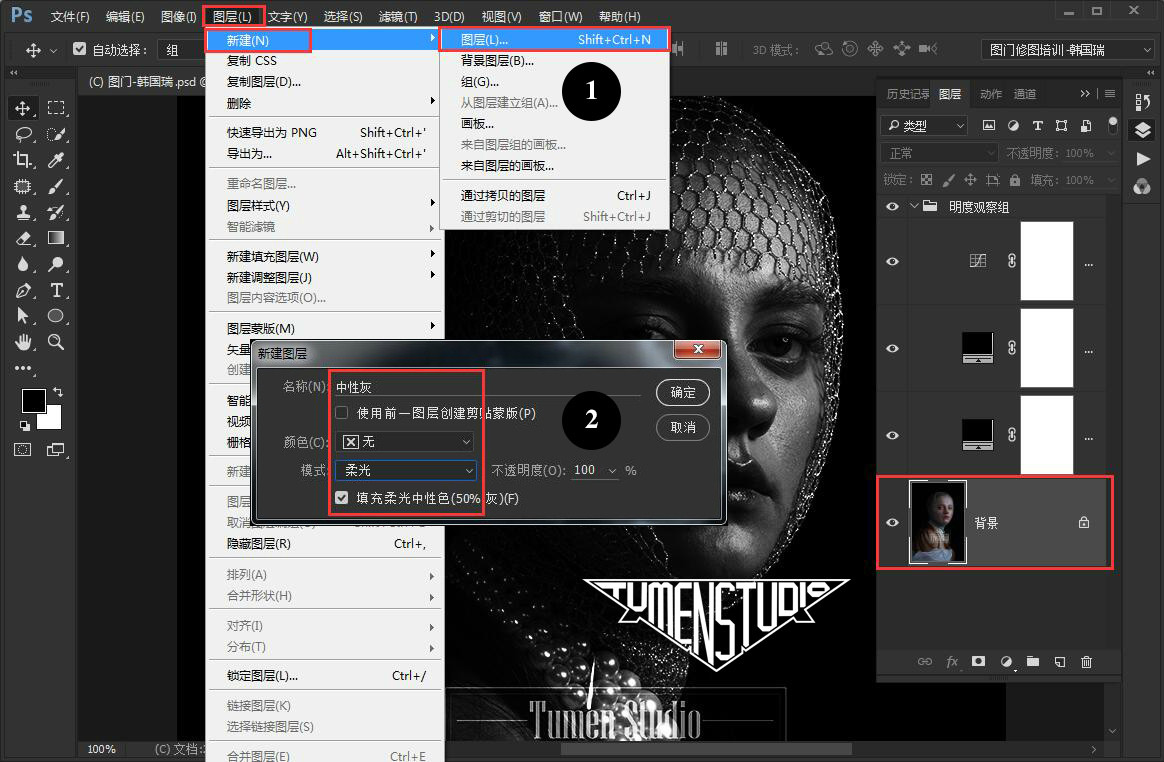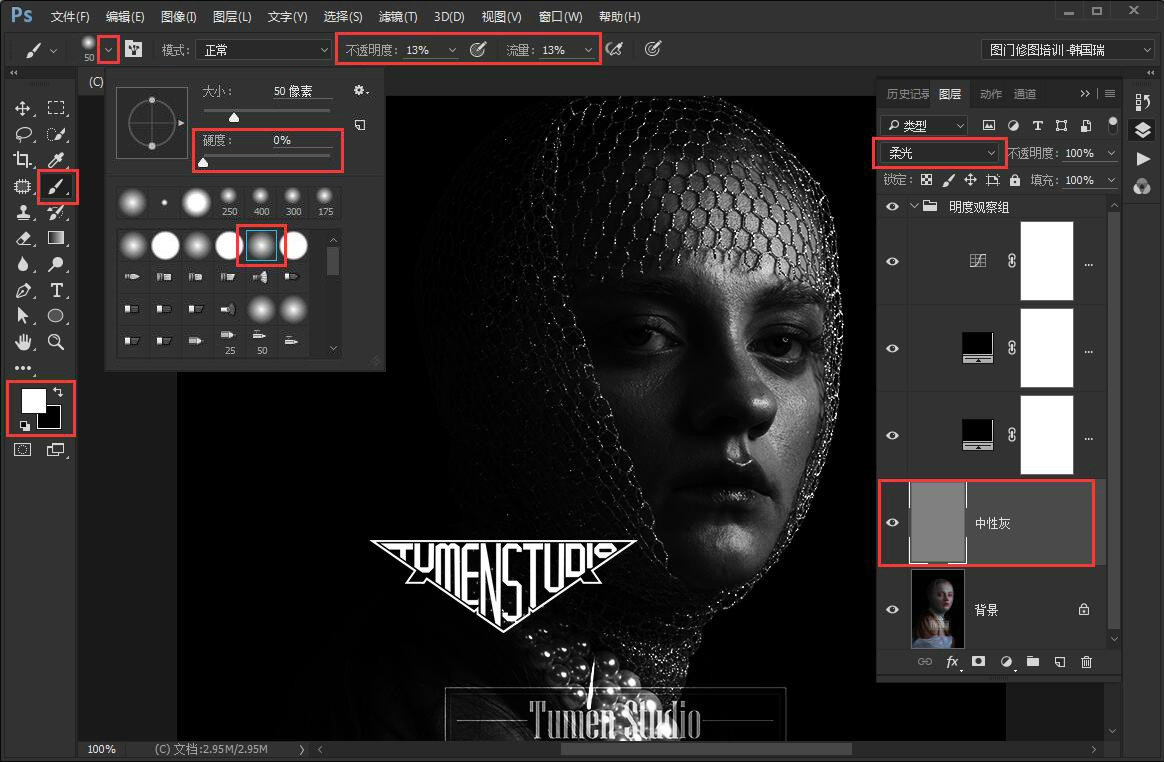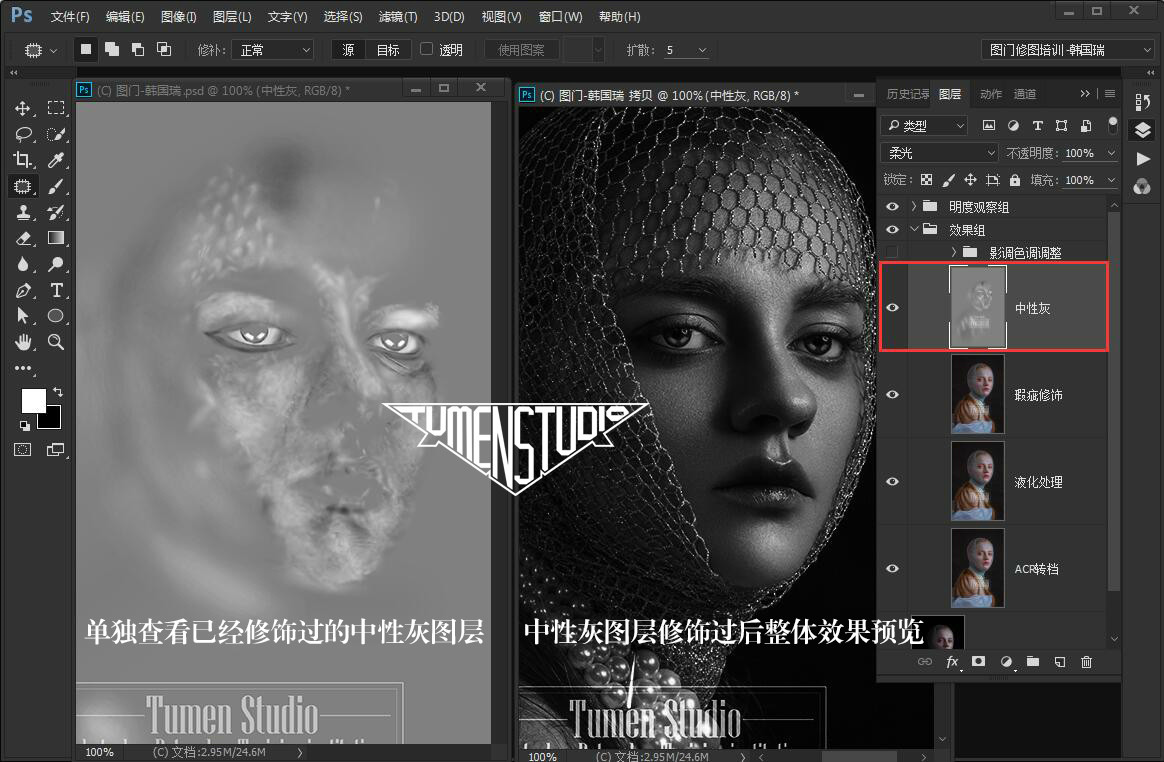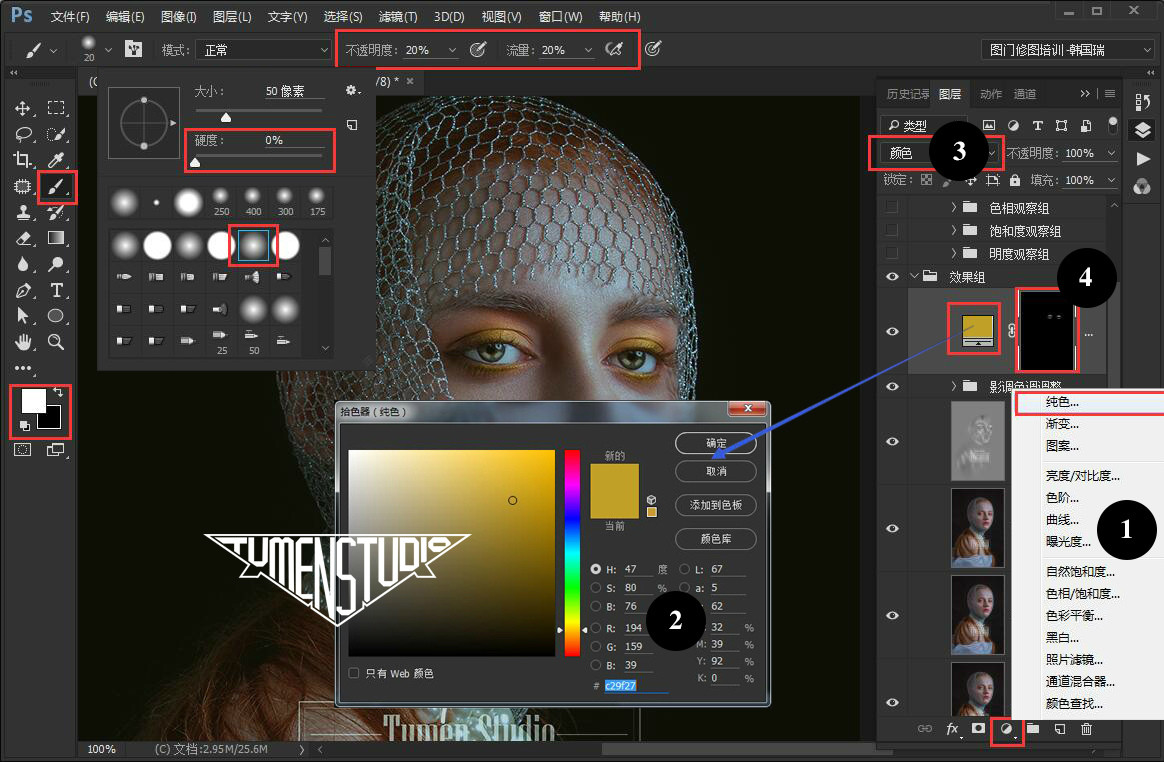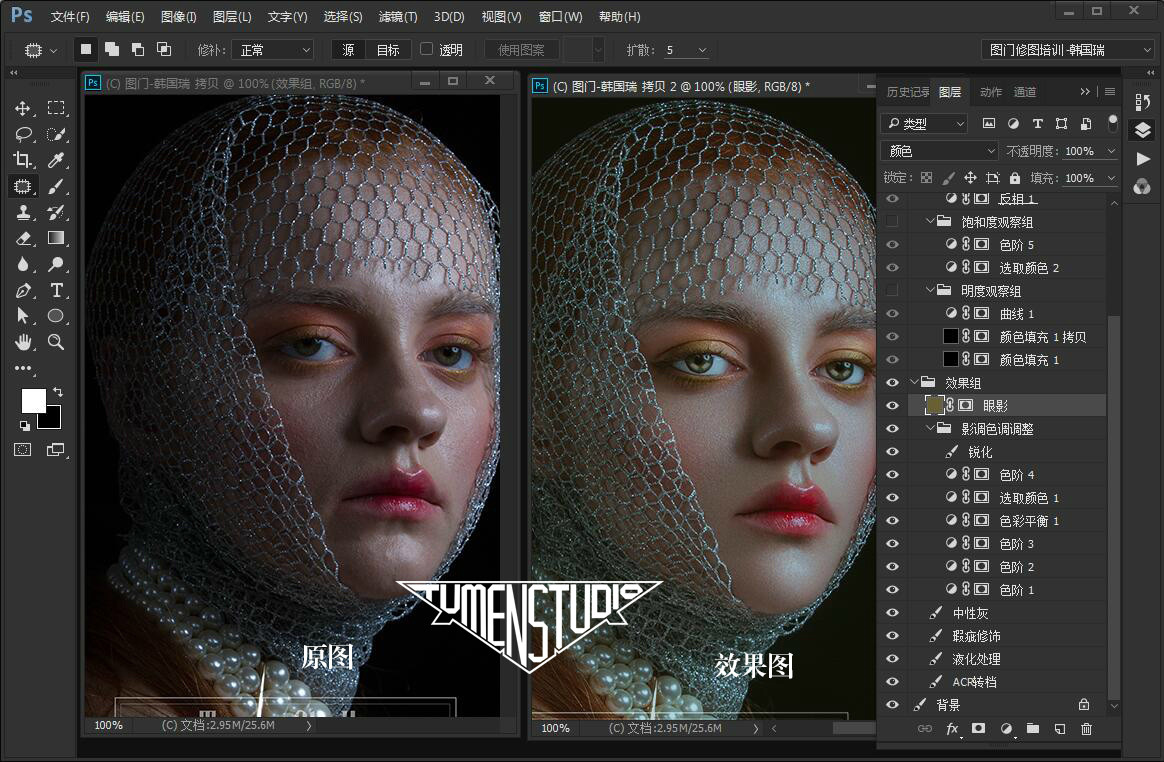明度观察组建立完毕,下面咱们就进入到中性灰图层的擦拭阶段的讲解。
在观察组下方新建图层,填充50%的中性灰,修改图层混合模式为“柔光”。 也可以按快捷键Ctrl+Shift+N,在弹出的窗口选择设置模式为柔光
并勾选“填充柔光中性色”。 按快捷键D将默认前景色设置为黑色、背景色为白色,按快捷键X切换前景色与背景色位置。
按快捷键B选择画笔工具,并设置画笔为柔角笔刷,硬度选择默认的0度即可。 画笔的大小可以先随意设置,
具体的大小参数要根据具体所修饰的区域大小来随时调整的。 将画笔的不透明度及流量设置在10-15之间。
当然,也可以根据个人喜好及具体情况适当调整。 很多朋友不晓得“不透明度”与“流量”的区别,这里咱们大致讲一下。
不透明度想必大家都了解,因为只看字面意思就明白它的作用和特点了,流量的理解可能是盲区。
流量可以看做不透明度的二级控制,实际绘画的不透明度是二者的乘积。 如果这样说大家还不能够简单明了的理解,
那么就大白话介绍以解开这个困扰大家很久的问题。 如果你喜欢用点的形式使用画笔,那么就把不透明度的参数设置小一些,流量参数设置大一些;
如果你喜欢用拖的形式使用画笔,那么就把不透明度的参数设置大一些,流量参数设置小一些。
具体修图的时候到底是用“点”还是用“拖”的形式去使用,这要根据你所修饰的具体区域来定。
如果你修饰的区域是一个小点或者小线条,那么肯定用点的形式比较轻松方便;
如果你修饰的区域是一个面或者说比较大的区域,那么肯定用拖的形式比较简洁省事。
还是那句话,具体的方式方法还要参考你所修饰的具体区域来定,切勿照葫芦画瓢而事倍功半。
说到这里在多句嘴,再捎带介绍下图层“不透明度”与“填充”的区别。
降低图层的不透明度参数,会使图层整体不透明度降低(包含样式的不透明度,如描边、投影等), 降低图层的填充参数,
该图层图像的不透明度会降低,但图层样式的不透明度不会发生任何改变。
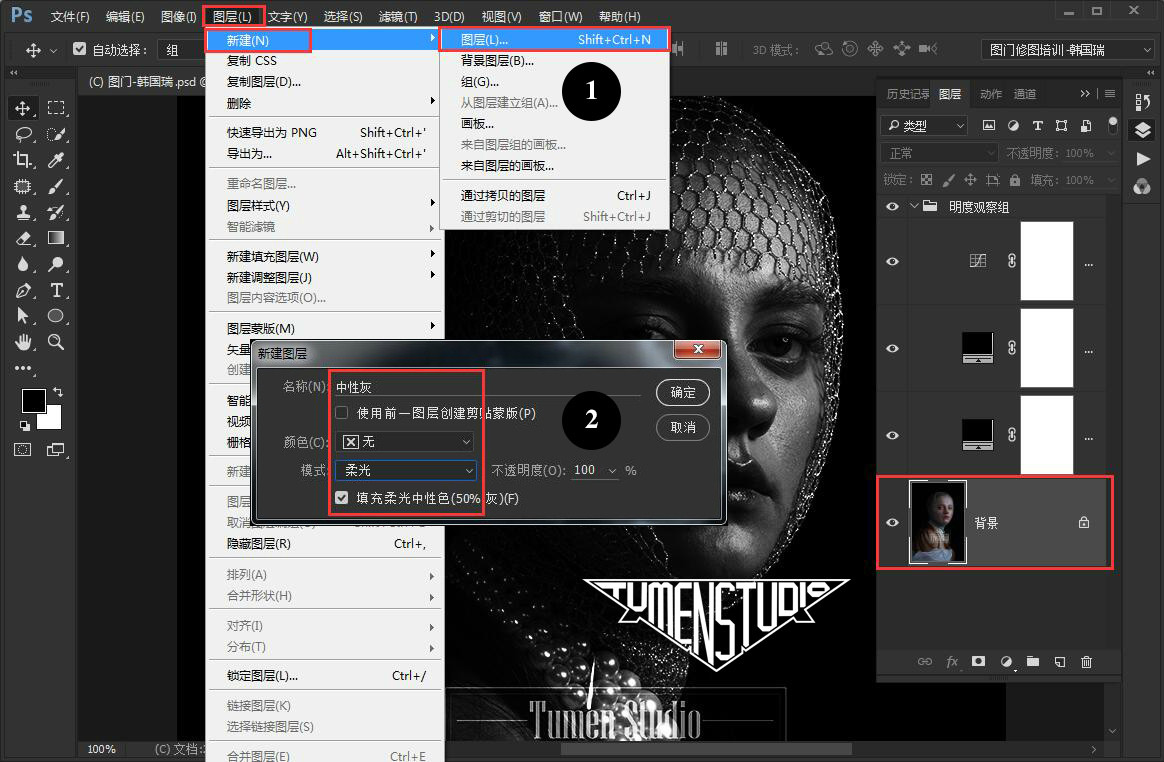
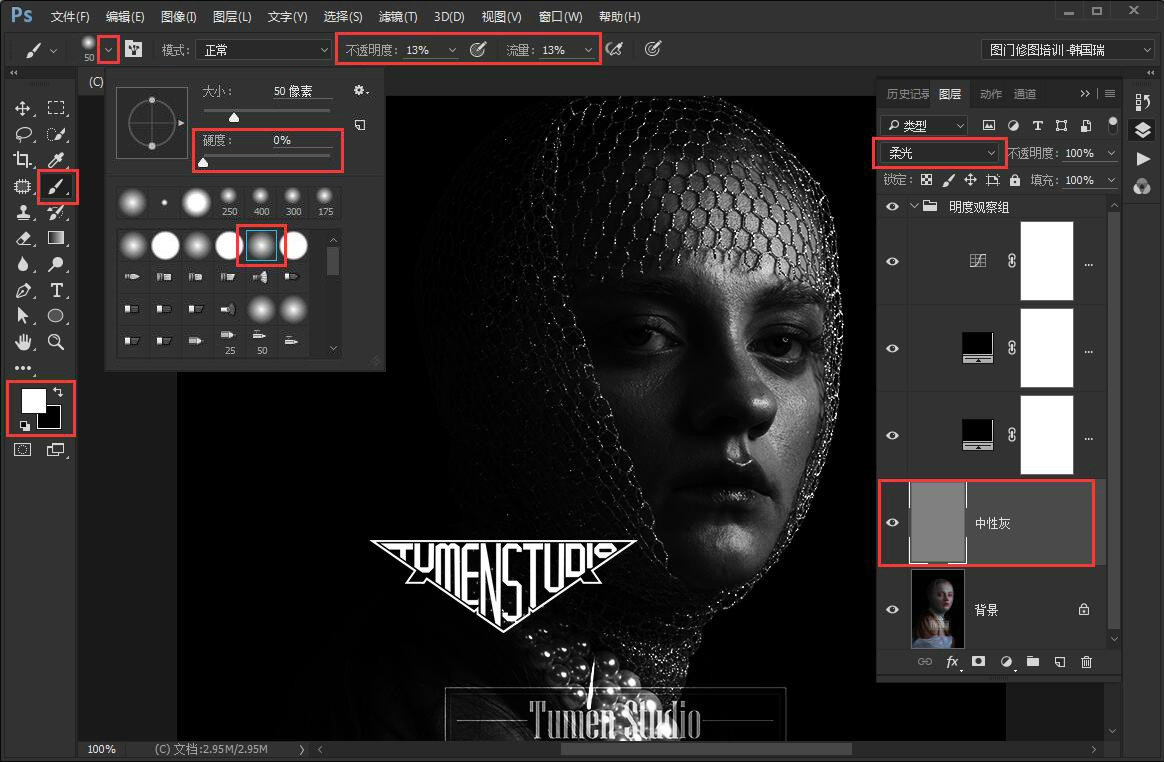
所有前期准备工作已就绪,接下来就是耐心的擦拭中灰层了,但只有耐心还是远远不够的, 在擦拭的时候要先处理大光影(图片自身光影分布),
然后才是放大画布进行细节的具体修饰。 自身需要了解面部五官的高低起伏,因为突起的地方即为高光区,凹陷的地方即为阴影区。
当然,这仅仅是在平光状态下的理解,具体还要结合图片自身拍摄时的光源方向来做光影分布判断。
咱们今天主要是解析中性灰修图手法,所以具体的光影及纹理分布这里就不一一赘述了, 感兴趣的小伙伴可以自行网络搜索或者去书店
翻阅一下有关素描类的书籍资料。 很多朋友咨询为什么要先修饰大光影,而后才是局部细节的精雕细琢?下面咱们就举例说明一下,
假如咱们是商店买衣服,是不是脑海中前期就有了自己想要的大致款式?
如果没有也没关系, 那么逛街的时候是不是要先在街面上观察每家店橱窗内的风格展示?如果没有这样做也没关系, 进到店内以后是不是就要先看款式?
款式喜欢了再看具体做工或者试穿,检查有没有线头等等, 相信大家再逛街买衣服时不会是一进门直接拿着一件衣服先看有没有做工质量问题,
觉得质量没问题后再一看衣服款式,才发现自己根本不喜欢这款,然后在换旁边的衣服继续看细节?
任何事情都是先把大致做好,然后才是局部细节的分区处理,根基打不好是很难百尺高楼平地起的。
有热心的朋友质疑说,你早期的教程介绍里不是说要把画布放大到500%并以单位像素做具体修饰吗?
那是因为我那篇教程中所用到的图片大光影本身问题不大,所以直接跳过大光影环节去修饰的细节。
也有热心的朋友批判说,你早期教程内的图片细节修饰的太失真了,细节过于细腻了,看起来很假。
那是为了凸显中性灰功能特性而特意做的教程,具体制作的时候根据自己的需要确定细腻程度即可, 还是那句话,切忌循规蹈矩。
具体的修图力度及参数要根据自己所修图片的具体情况和需求来定。 吸取别人的精华并摒弃糟粕,结合自己的个人偏好并加以创新,
就有了自己独有的风格特点。 市场里买了块肉回家下酒,但发现肉中有肥有瘦,就因为自己不喜欢吃肥肉就把整块肉都丢垃圾桶?
咱们这里的分享就如同教你做一道地道的川菜佳肴,假如你不太喜欢吃辣或者不太喜欢吃麻, 那么自己做的时候少放点辣椒花椒就是了,
变通一下就好了,为什么非要逼着自己照抄别人的呢?
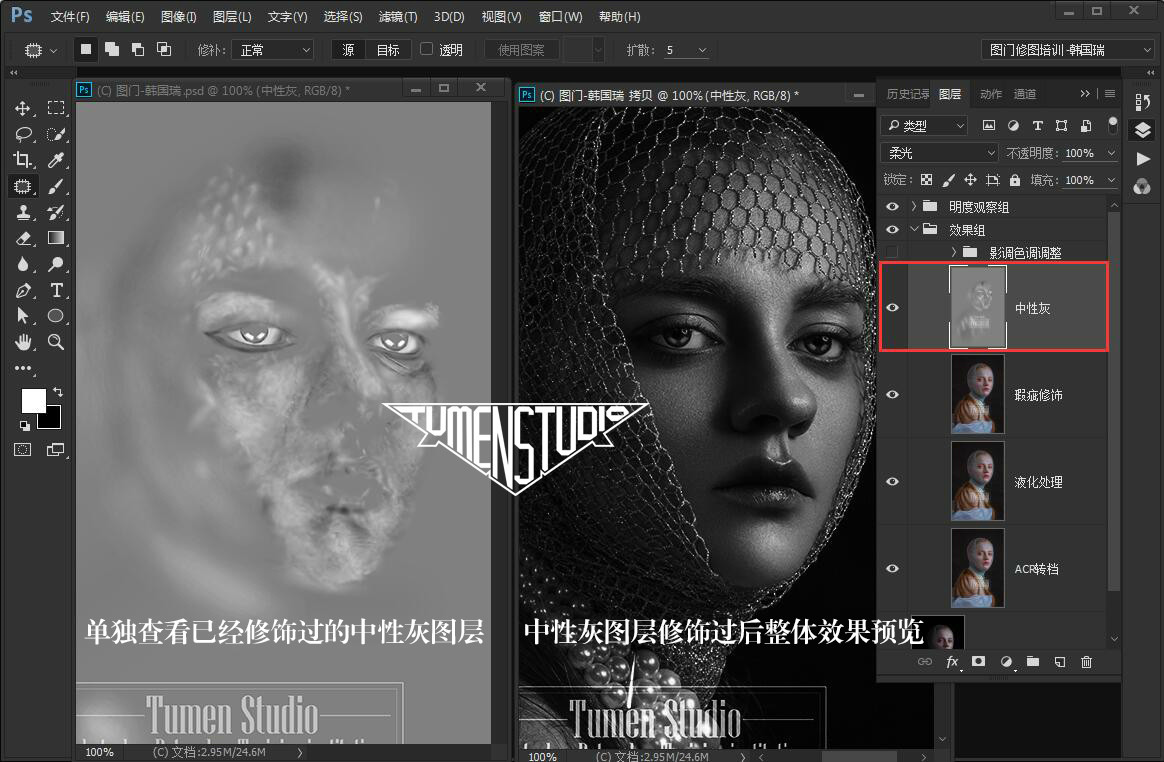
因为柔光混合模式具有“通过明暗对比度的增加继而完成基色饱和度的增加或降低”特点,
所以,在中性灰修饰完成以后,会出现局部颜色与整体肤色不统一的现象,后面再做肤色统一即可。
明度不统一,我们可以建议明度观察组配合D&B修图手法进行修饰, 其实色相及饱和度不统一,
也可以建立色相观察组及饱和度观察组配合具体修饰方法进行统一。 但这种方法过于繁琐,
下面咱们就介绍一种相对简便的色彩统一方法,即“颜色混合模式统一法”。
操作方法很简单,新建一层空白层,将图层混合模式修改为颜色,吸取前景色为偏色旁边的颜色,
用柔角画笔工具在偏色的地方轻轻擦拭直到颜色基本统一即可。 这个方法虽然不是十分精确,但对于绝大多数片子来说其实已经够用了。
下面再介绍下颜色混合模式的特点,以便大家更好的理解这种颜色统一的方法。 颜色混合模式引用基色的明度和混合色的色相与饱和度创建结果色。
它能够使用混合色的饱和度和色相同时进行着色, 这样可以保护图像的灰色色调(明暗程度),但结果色的颜色(色相饱和度)由混合色决定。
颜色模式可以看作是饱和度模式和色相模式的综合效果,一般用于为图像添加单色效果。
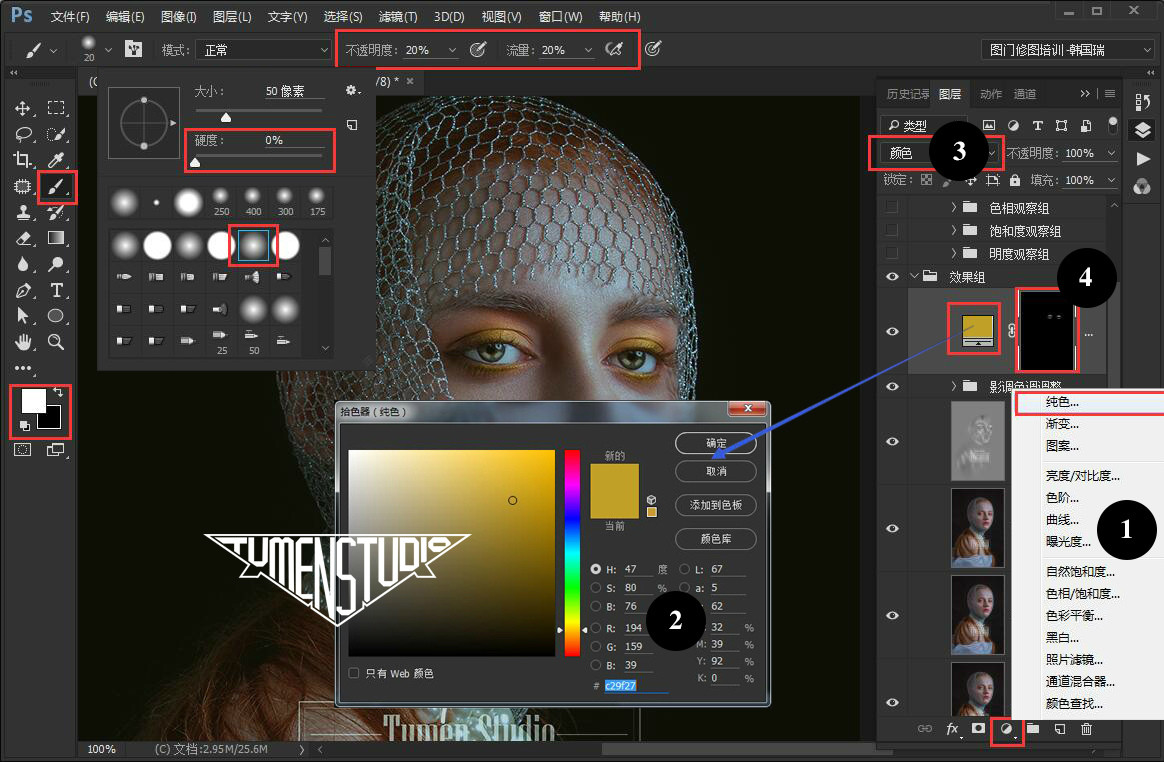
可能大家会觉得说,明明的说好的中性灰修图手法解析,为什么中性灰没讲多少,反而废话一大推?
因为中性灰就是一个加深减淡的工作原理,只要大家掌握好画笔的力度控制及光影纹理具体分布,
勤加练习后就可以轻松驾驭D&B修图手法,从而得到自己梦寐以求的光影质感很棒的图片效果。
咱们这里虽然没有用很大的篇幅去介绍中性灰修图的具体操作(因为它本身也没有什么好讲的),
但用了大量时间去讲解中性灰修图手法错误的理解,摒弃了错误的理解,不就只剩下正确方法了?
少犯错,争取不犯错,那么整体方向就不会偏太远,再加上自己刻苦努力的练习,成功,舍我其谁?
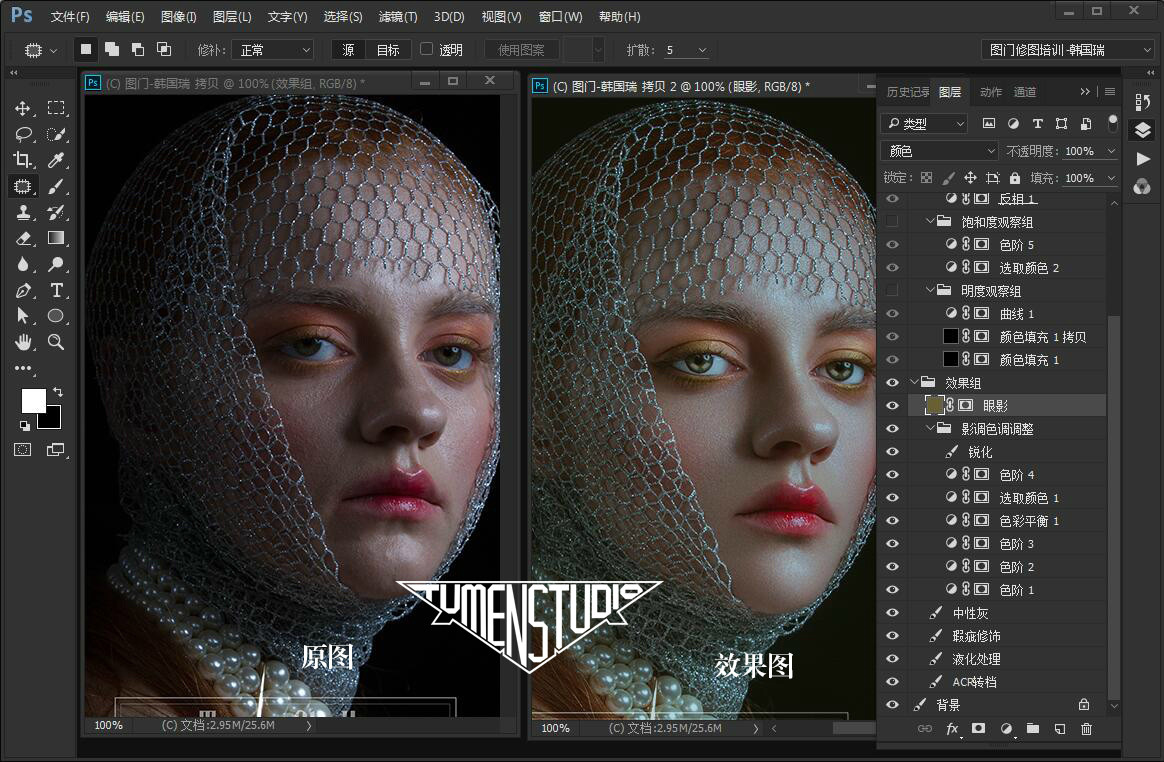
说一个番外话题,有不少新手朋友问我,是不是用数位板修出来的图像会比鼠标修的好很多?
这里我不多作解释了,就用一个小例子来给大家简要的说明一下吧。 一个不会玩飘移的新手司机,难道咱们给了他一辆跑车他就突然会了?
一个会玩飘移的车手,给他辆小烂车他也一样得意的飘儿,只是他“飘”起来没那么顺手罢了。
我一直用的是鼠标,但不否认如果用惯了数位板肯定是要比鼠标轻松快捷很多。 只是我平时太忙,一直没这么多的时间去适应它而已。
修图靠的是基本功,硬件起到的是辅助作用。
希望大家可以花更多的心思在技术及审美能力的提升上,因为这才是成功的不二捷径。 ------------------------------------------------------------------------
最后送给大家十个字,“多看,多练,多总结,循环之。”。 多看,提高自己的整体审美能力;多练,提高自己的基本功;
多总结,去繁求简,摒弃糟粕;循环之,精益求精,更上层楼。 好的,今天的分享就先到这里了,欢迎有机会大家再多多交流。